Guía de Creación de la Tarea de Stroop
¡Hola! Bienvenido a otra guía para la creación de estudios. Esta información contendrá la construcción de uno de los experimentos psicológicos más comúnmente utilizados, la tarea de Stroop. Como breve explicación, la tarea de Stroop presenta una palabra de color con un color de tinta congruente (es decir, el texto "Rojo" con tinta roja) o un color de tinta incongruente (es decir, el texto "Rojo" con tinta verde), y se requiere que el participante preste atención selectiva y discrimine entre la tinta o el texto (es decir, discriminando el texto rojo o verde en ciertos ensayos y el color de la tinta en otros). Comúnmente, el respondedor demuestra un rendimiento inferior (por ejemplo, discriminación más lenta y menor precisión a través de la pulsación de teclas) en la condición incongruente en comparación con la palabra congruente debido a la competencia de información (es decir, la discordancia del texto con el color de tinta). Críticamente, el retraso en la respuesta incongruente se operacionaliza como el control de atención (o cognitivo) para evaluar las diferentes poblaciones, como las personas con una gran experiencia en videojuegos, hablantes monolingües vs. multilingües y ocupaciones que demandan atención (por ejemplo, control del tráfico aéreo) para examinar su control de interferencias. Para la aplicación clínica práctica, el paradigma de Stroop se utiliza para evaluar los niveles de déficit de atención y las habilidades cognitivas de varios trastornos psicológicos como la esquizofrenia, el trastorno bipolar o la depresión mayor. Crear este paradigma en Labvanced es un proceso relativamente sencillo en comparación con otros diseños experimentales complejos, pero esta guía actual detallará el proceso en 5 partes, que comprenden:
- Determinación de variables (IVs y DVs)
- Configuración de cuadros (fijación, objetivo, mensajes de retroalimentación)
- Configuración de estímulos (visuales y auditivos)
- Configuración de eventos
- Configuración de bloques
Para hacer el paradigma más interesante y mostrar la configuración de estímulos de audio, construiremos el paradigma de Stroop como una configuración multimodal, presentando dos modalidades diferentes de presentación de estímulos, visual y auditiva. En general, la guía actual construirá tres tareas diferentes que requieren que los participantes se concentren ya sea en:
- Texto (por ejemplo, discriminando el texto - rojo o verde mientras ignoran el color del texto presentado y la palabra auditiva concurrente)
- Color (por ejemplo, discriminando el color presentado - tinta roja o verde mientras ignoran la semántica del texto y la palabra auditiva concurrente)
- Auditivo (por ejemplo, discriminando el sonido proyectado - rojo o verde mientras ignoran la semántica del texto y el color presentado)
Sin más preámbulo, sumergámonos en la creación de la primera tarea determinando las variables importantes para la estructura del estudio.
Parte I: Determinación de variables
Al igual que con cualquier preparación de estudio, determinar las variables sería importante para la estructura del estudio. Para esto, podríamos usar el Árbol de Factores para determinar los factores (o variables independientes) y sus niveles asociados (o categorías). Para el propósito del actual Stroop multimodal, los factores y sus niveles son los siguientes:
- Factor 1 - texto
- Nivel 1 - verde
- Nivel 2 - rojo
- Factor 1 - texto
- Factor 2 - color
- Nivel 1 - texto de color verde (es decir, verde o rojo)
- Nivel 2 - texto de color rojo (es decir, verde o rojo)
- Factor 2 - color
- Factor 3 - audio
- Nivel 1 - sonido de audio con la presentación de la palabra 'verde'
- Nivel 2 - sonido de audio con la presentación de la palabra 'rojo'
- Factor 3 - audio
La visualización completa de esta configuración en el Árbol de Factores también se representa a continuación (ver Figura 1A). Con esta configuración ortogonal de 2 X 2 X 2, Labvanced creará 8 condiciones diferentes (ver Figura 1B) en los Ensayos y Condiciones con cada combinación de factores. Como se representa, esto lleva a todas las combinaciones posibles de Texto X Color X Audio. Además, podemos determinar el número de ensayos por condición, y determinaremos 4 ensayos por condición - un total de 32 ensayos.
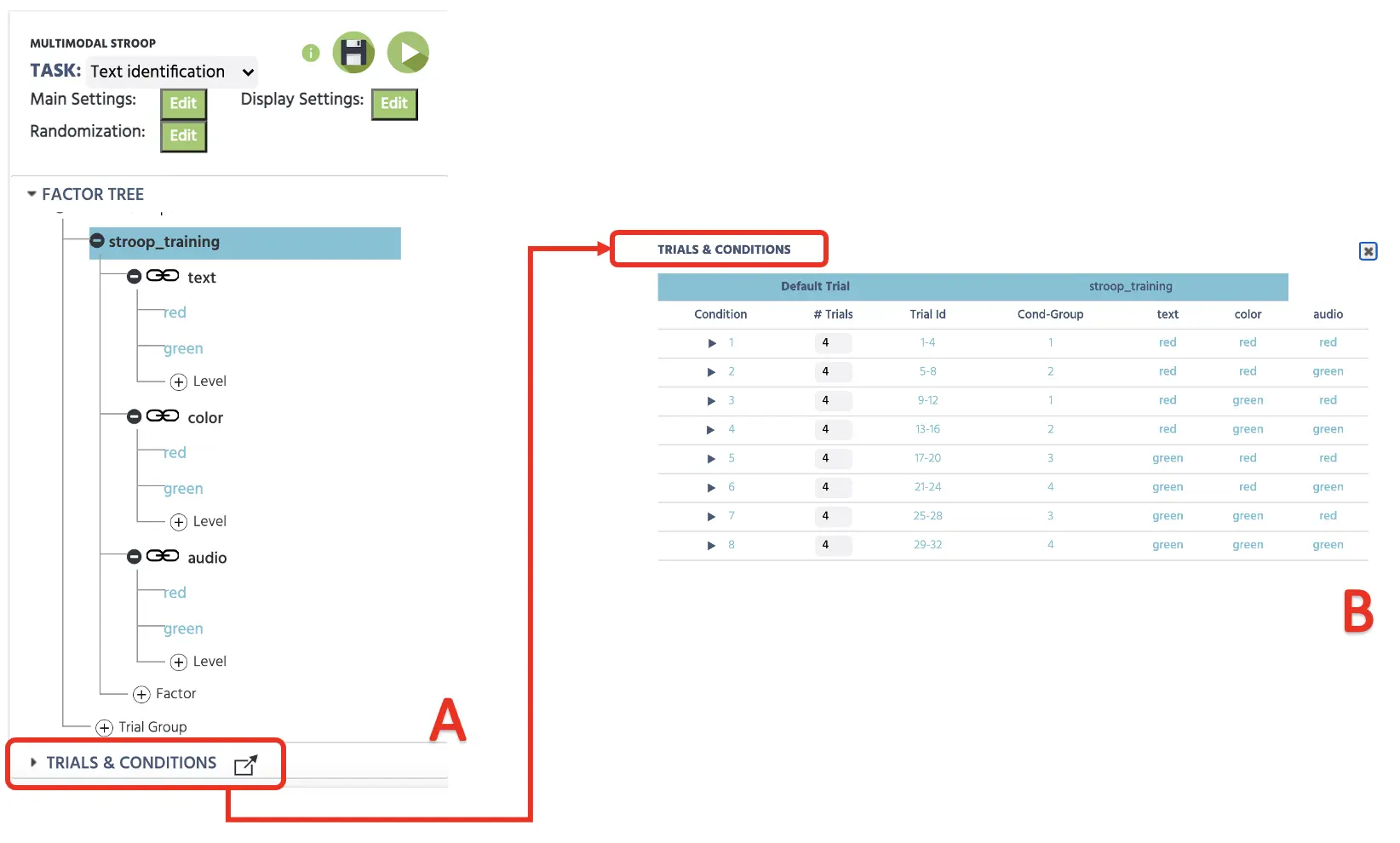 Figura 1. Configuración inicial del lienzo que representa la determinación de factores con niveles en el Árbol de Factores (A) y combinaciones subsiguientes con 4 ensayos en cada condición (B).
Figura 1. Configuración inicial del lienzo que representa la determinación de factores con niveles en el Árbol de Factores (A) y combinaciones subsiguientes con 4 ensayos en cada condición (B).
Para la aleatorización de ensayos, Labvanced variará la presentación de ensayos dependiendo de la Configuración de Aleatorización (ver Figura 2). El enfoque convencional es proceder con la primera opción de Aleatorización que generará una secuencia de ensayos aleatoria, pero esto podría ser predefinido con diferentes opciones (Fijo por Diseño o Mano) en la misma configuración. Por ahora, la configuración actual procederá con Aleatorio sin ninguna restricción para variar aleatoriamente la secuencia de ensayos. Para más información sobre la configuración de aleatorización, por favor utiliza este enlace para más información.
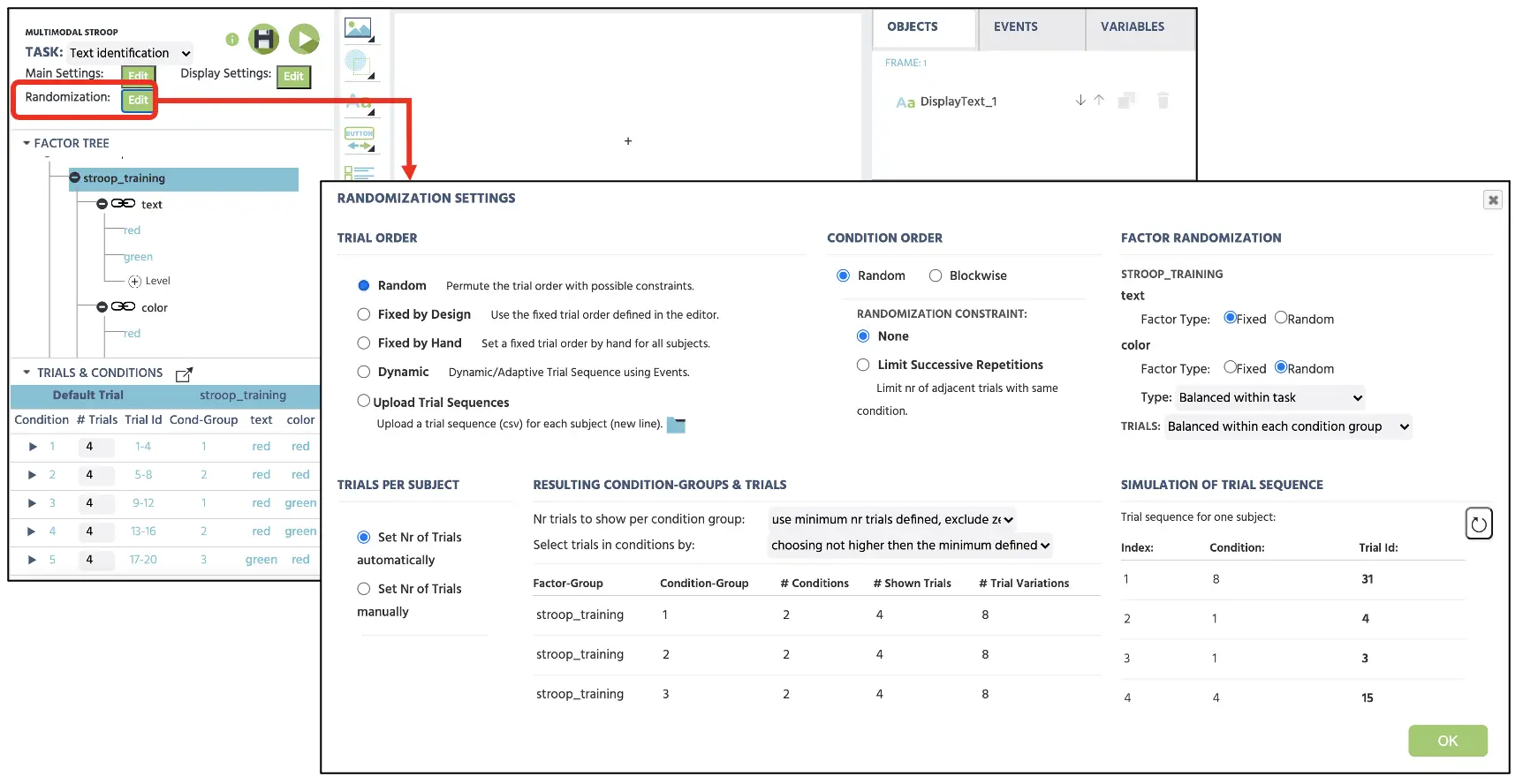 Figura 2. Visualización de la configuración de Aleatorización con la opción Aleatoria seleccionada para presentar los ensayos aleatoriamente sin ninguna restricción.
Figura 2. Visualización de la configuración de Aleatorización con la opción Aleatoria seleccionada para presentar los ensayos aleatoriamente sin ninguna restricción.
Parte II: Configuración de cuadros
La segunda parte de esta guía creará cuadros (presentación de estímulos) que los participantes verán durante su participación en el estudio. En general, el actual Stroop Multimodal seguirá el procedimiento general a continuación (ver Figura 3). Como se representa, un ensayo comenzará con una cruz de fijación (cuadro 1) durante 500 ms seguido de la presentación simultánea de un texto coloreado con sonido (cuadro 2) con opciones de pulsación de teclas mostradas. Esto será seguido por mensajes de retroalimentación, mensajes Correcto (cuadro 3) o Incorrecto (cuadro 4) dependiendo de la precisión de la pulsación de teclas. La retroalimentación se mostrará durante 1000 ms.
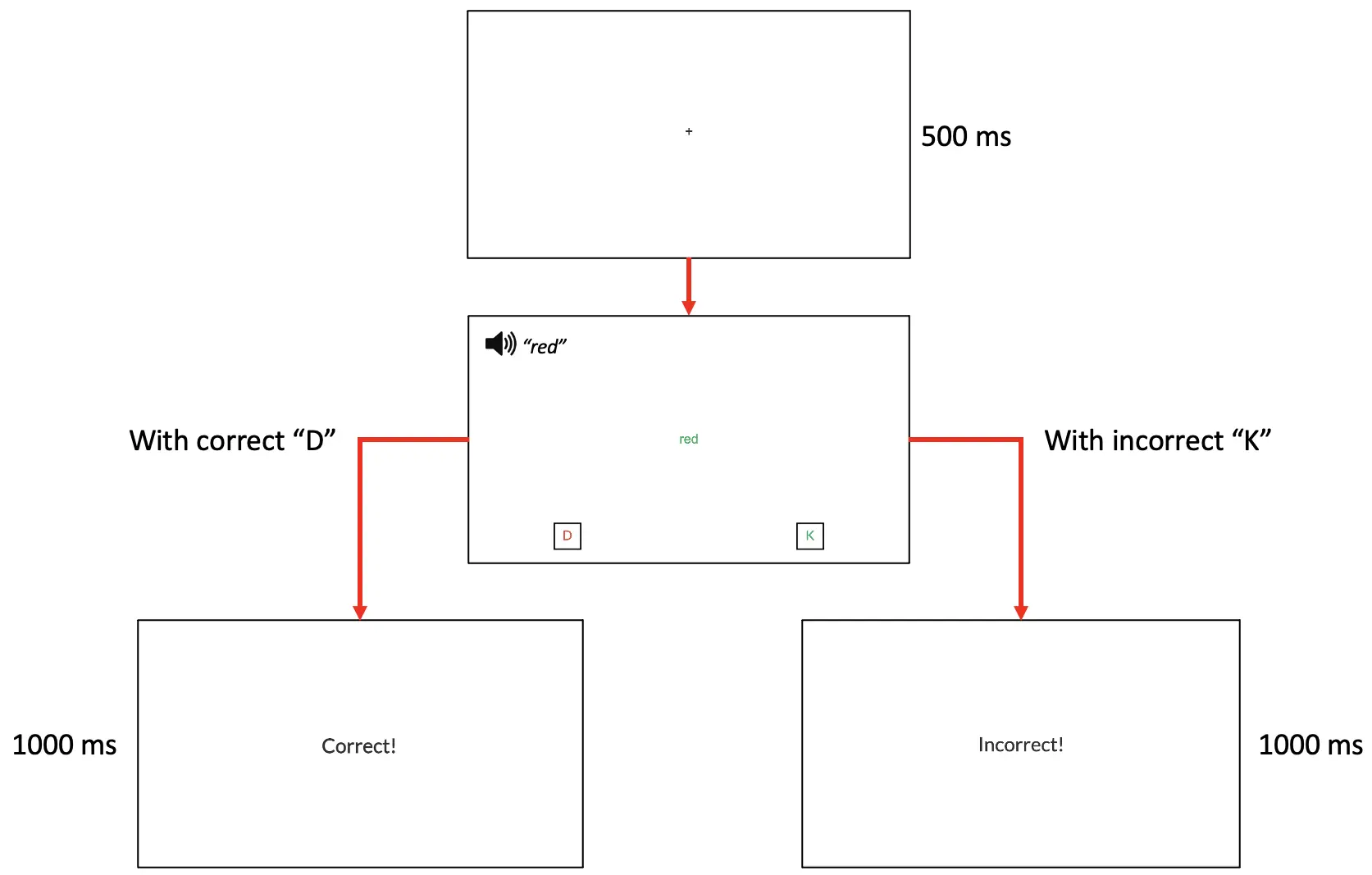 Figura 3. Visualización de un ensayo de muestra. En este ejemplo que requiere discriminación de texto mientras se ignoran el color y el sonido, la pulsación de la tecla D está asociada con la respuesta correcta indicando texto en rojo, y la pulsación de la tecla K está asociada con la respuesta incorrecta indicando texto en verde.
Figura 3. Visualización de un ensayo de muestra. En este ejemplo que requiere discriminación de texto mientras se ignoran el color y el sonido, la pulsación de la tecla D está asociada con la respuesta correcta indicando texto en rojo, y la pulsación de la tecla K está asociada con la respuesta incorrecta indicando texto en verde.
La construcción de estos cuadros comenzará haciendo clic en el botón Lienzo en la parte inferior de la visualización de Labvanced (ver Figura 4A). Haciendo clic en este 4 veces mostrará 4 nuevos cuadros y permitirá nombrar inmediatamente cada cuadro (por ejemplo, fijación, objetivo, correcto, incorrecto) para mantener la organización (ver Figura 4B). Antes de continuar, sería importante hacer clic en el Ensayo Predeterminado para asegurarte de que esta fila esté destacada (ver Figura 4C). Esta parte sirve como la plantilla predeterminada para todas las condiciones a continuación. Cualquier cambio en la creación de cuadros se seguirá para todas las condiciones, por lo que sería una forma conveniente de establecer todos los ensayos que sigan la misma secuencia experimental. Por ejemplo, mientras se destaca el Ensayo Predeterminado, agregar la visualización de la cruz de fijación durante cierta duración aplicará la misma presentación a todos los 48 ensayos a continuación en los Ensayos y Condiciones.
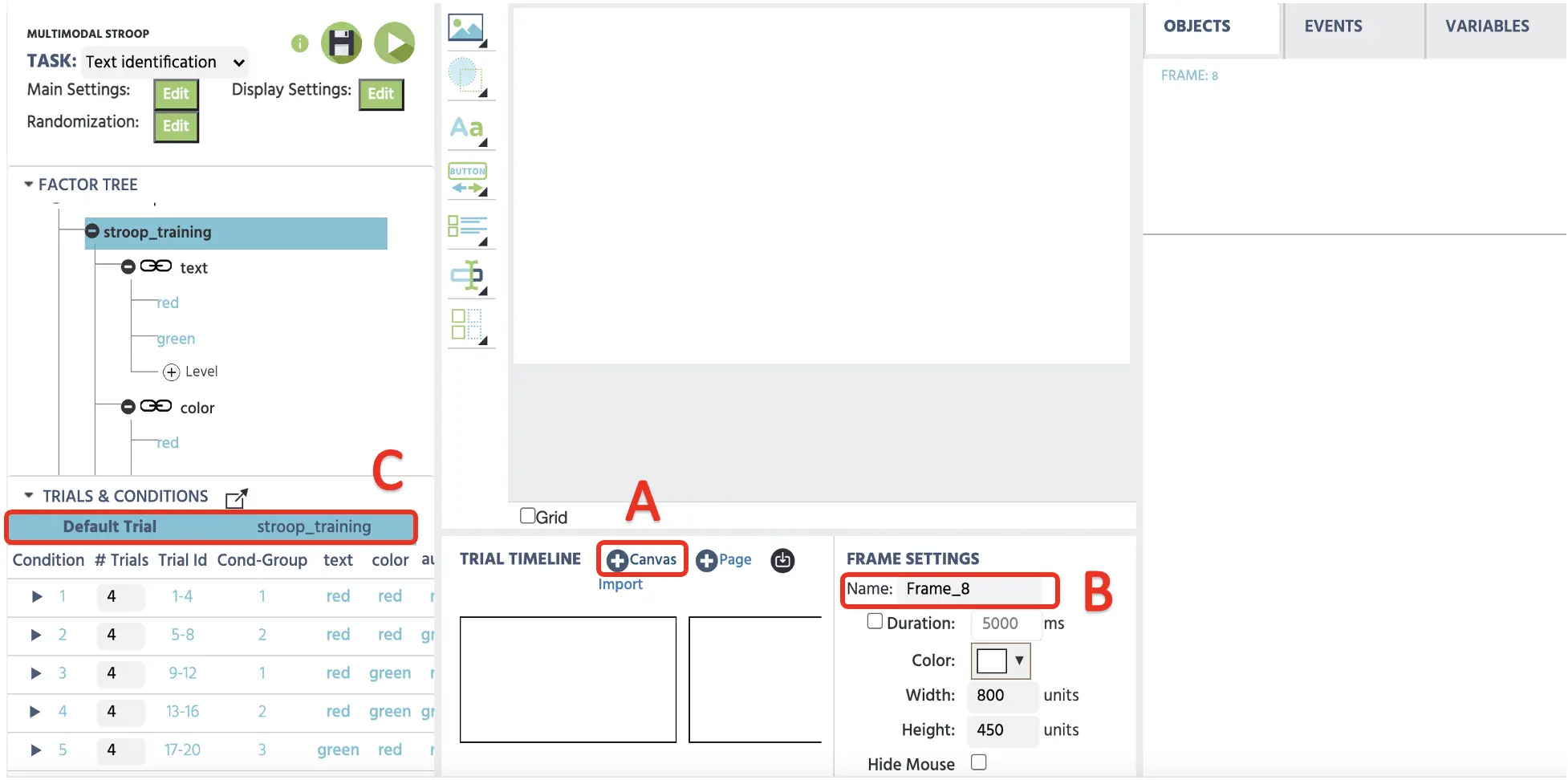 Figura 4. Visualización de un ensayo de muestra con la creación de cuadros de Lienzo (A), opción de cambio de nombre de cuadro (B) y destacar Ensayo Predeterminado (C).
Figura 4. Visualización de un ensayo de muestra con la creación de cuadros de Lienzo (A), opción de cambio de nombre de cuadro (B) y destacar Ensayo Predeterminado (C).
Para crear la cruz de fijación en el primer cuadro, podemos hacer clic en Mostrar Texto (ver Figura 5A) para implementar el cuadro de texto en el lienzo. Aquí, podemos escribir el + en el cuadro con un tamaño de fuente de 36 y posicionarlo en el centro de la visualización. Para la posición exacta del centro, también podríamos escribir las coordenadas específicas en X e Y en las Propiedades del Objeto a la derecha. Si queremos cargar la imagen que contiene la cruz de fijación o diferentes estímulos, la opción Medios (ver Figura 5B) se puede usar para presentar imágenes, videos, audios, etc.
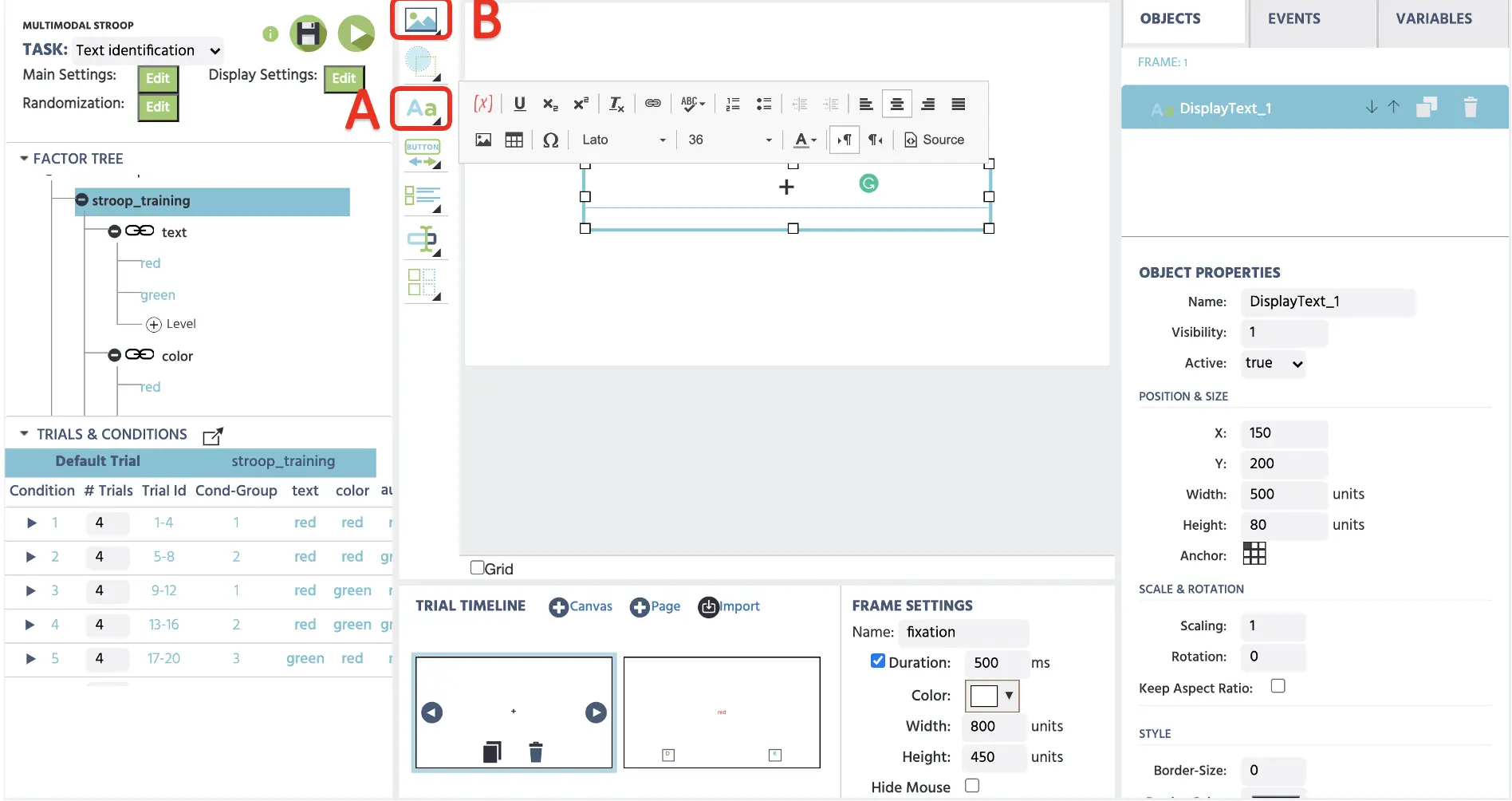 Figura 5. Visualización de la creación del cuadro de fijación con la opción Mostrar Texto (A). Se pueden presentar imágenes, videos y audios a través de la opción Medios (B).
Figura 5. Visualización de la creación del cuadro de fijación con la opción Mostrar Texto (A). Se pueden presentar imágenes, videos y audios a través de la opción Medios (B).
Crear los mensajes de retroalimentación (cuadro 3: Correcto; cuadro 4: Incorrecto) implica el mismo proceso que la cruz de fijación, donde los mensajes se pueden escribir en el cuadro de texto con una opción de reposicionamiento en el centro de la visualización (ver Figura 6). Con los cuadros 1, 3 y 4 listos, la siguiente parte de la guía involucrará la creación del objetivo en el cuadro 2.
 Figura 6. Visualización de la retroalimentación correcta en el cuadro 3.
Figura 6. Visualización de la retroalimentación correcta en el cuadro 3.
Parte III: Configuración de estímulos
Para crear el cuadro 2: presentación del objetivo para estímulos visuales (texto y color) y auditivos, comenzaremos haciendo clic en la opción Medios (ver Figura 5 arriba) y seleccionando Imagen. Esto mostrará las Propiedades de la Imagen en la visualización del lienzo, donde podemos usar las Propiedades del Objeto en el lado derecho para ajustar la posición, el tamaño y, lo más importante, qué imagen queremos presentar del almacenamiento de archivos de Labvanced. Si el investigador no ha importado todos los estímulos experimentales, hacer clic en el ícono de Archivo (ver Figura 7) abrirá la ventana de almacenamiento donde podrían cargar y seleccionar los estímulos de interés.
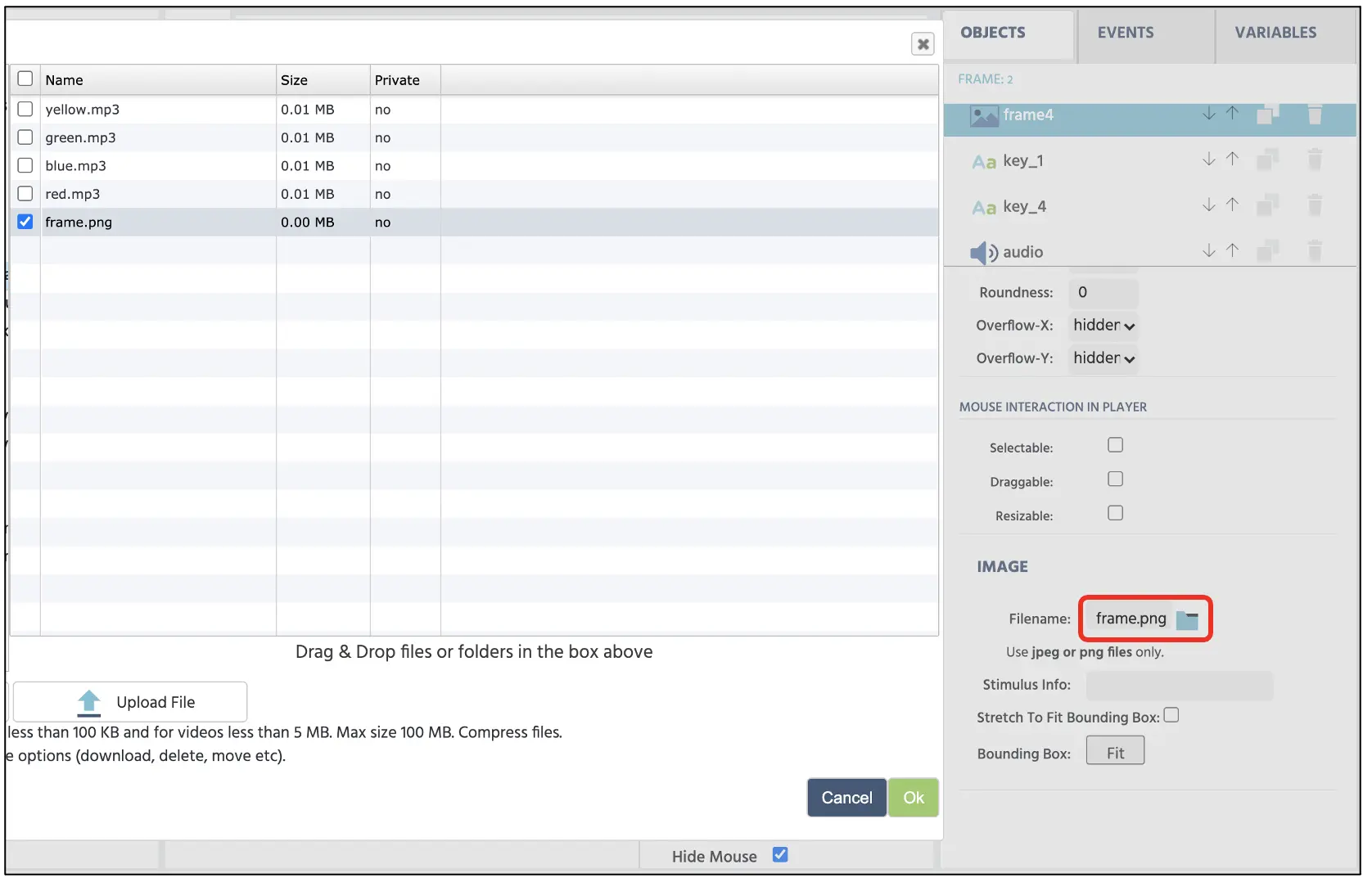 Figura 7. Visualización del almacenamiento de archivos accedido por el ícono de archivo en el cuadro rojo.
Figura 7. Visualización del almacenamiento de archivos accedido por el ícono de archivo en el cuadro rojo.
Después, la configuración de estímulos comprenderá las siguientes presentaciones:
- 2 Imágenes - cuadros (imagen del almacenamiento de archivos)
- 3 textos - 2 respuestas de botones (D y K) y el texto coloreado objetivo
- 1 audio - presentación auditiva (archivos de sonido del almacenamiento de archivos)
Importante, queremos asegurarnos de que el audio correcto y las imágenes con un color particular se presenten en cada ensayo. Esto puede referenciarse utilizando los Ensayos y Condiciones que ya construimos en la Parte I. Por ejemplo, en la primera condición, queremos asegurarnos de que el texto "rojo" se muestre en color rojo junto con la presentación de audio del sonido vocal rojo (ver Figura 8). Sin embargo, en la segunda condición, queremos mantener el mismo texto y color pero cambiar el audio por un sonido vocal verde. Al referirnos a esta estructura de Ensayos y Condiciones, un investigador puede usar esta guía para la configuración de estímulos y asegurarse de que todas las condiciones posibles estén contabilizadas en su estudio.
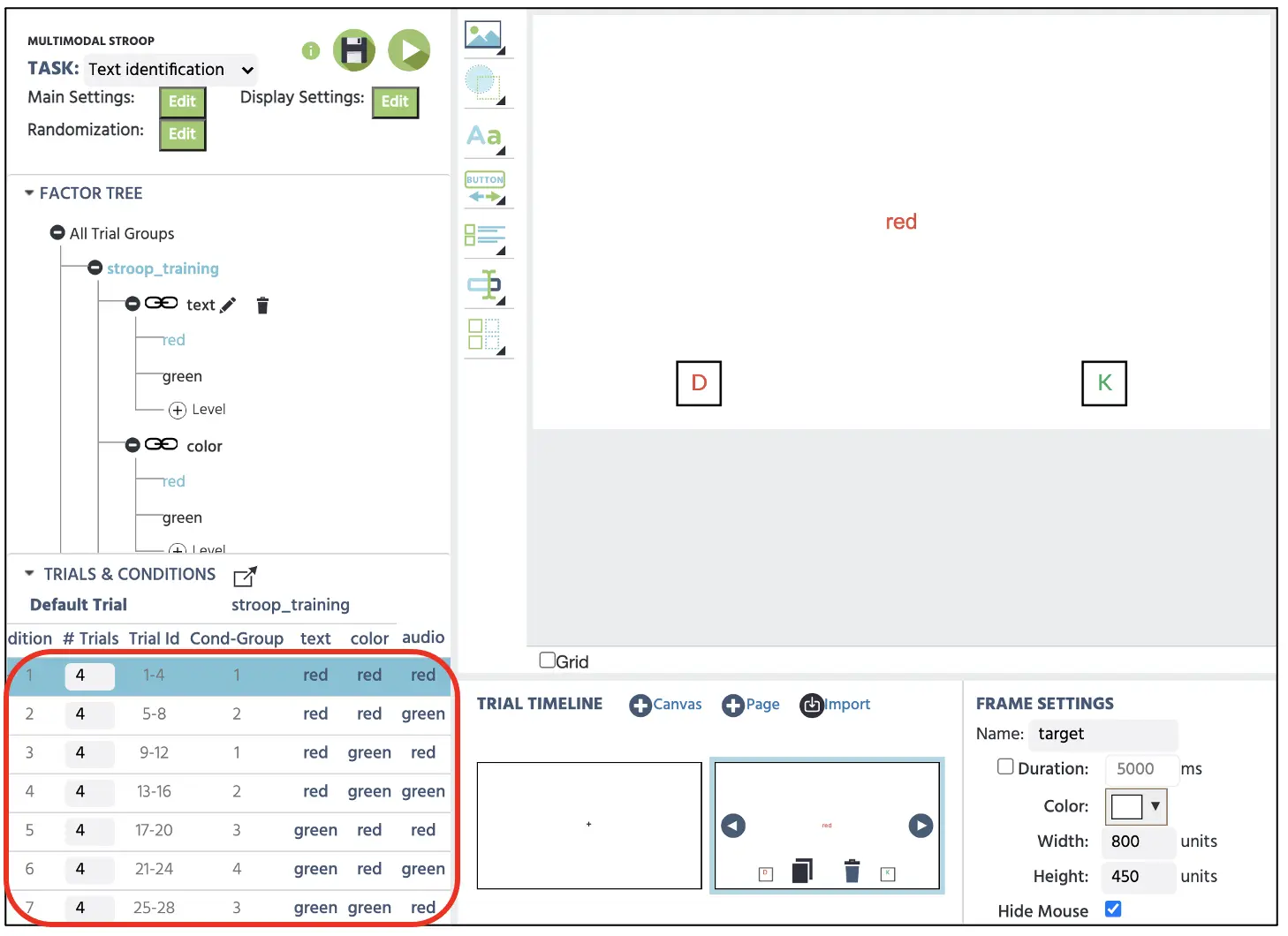 Figura 8. Visualización de la presentación de estímulos del cuadro 2. Siguiendo la primera condición en el cuadro rojo, este ensayo presenta el almacenamiento accedido por el ícono de archivo en el cuadro rojo.
Figura 8. Visualización de la presentación de estímulos del cuadro 2. Siguiendo la primera condición en el cuadro rojo, este ensayo presenta el almacenamiento accedido por el ícono de archivo en el cuadro rojo.
La siguiente parte involucrará establecer el sistema de Eventos con la finalización de la configuración de cuadros con cada presentación de estímulos. Aquí, programaremos seguir la secuencia lógica de cómo los cuadros deben presentarse con los respectivos estímulos durante una duración específica y grabar información vital como los tiempos de reacción (ms) y las respuestas correctas.
Parte IV: Configuración de eventos
Antes de crear el sistema de Eventos, creemos dos nuevas variables (tiempo de reacción y respuesta correcta) que servirán como las medidas de variable dependiente. Para crear nuevas variables, podemos hacer clic en Variables en la esquina superior derecha y seleccionar Agregar Variable (ver Figura 9). Desde la ventana de nueva variable, procederemos con los siguientes pasos para los nombres y tipos. Estas variables almacenarán medidas conductuales importantes sobre qué tan rápidamente el participante discriminó el objetivo y su respectivo rendimiento de precisión. Por lo tanto, las dos nuevas variables serán:
- Tiempo de reacción - medido en milisegundos desde el inicio del cuadro
- Correcto - precisión de respuesta (1=correcto; 0=incorrecto)
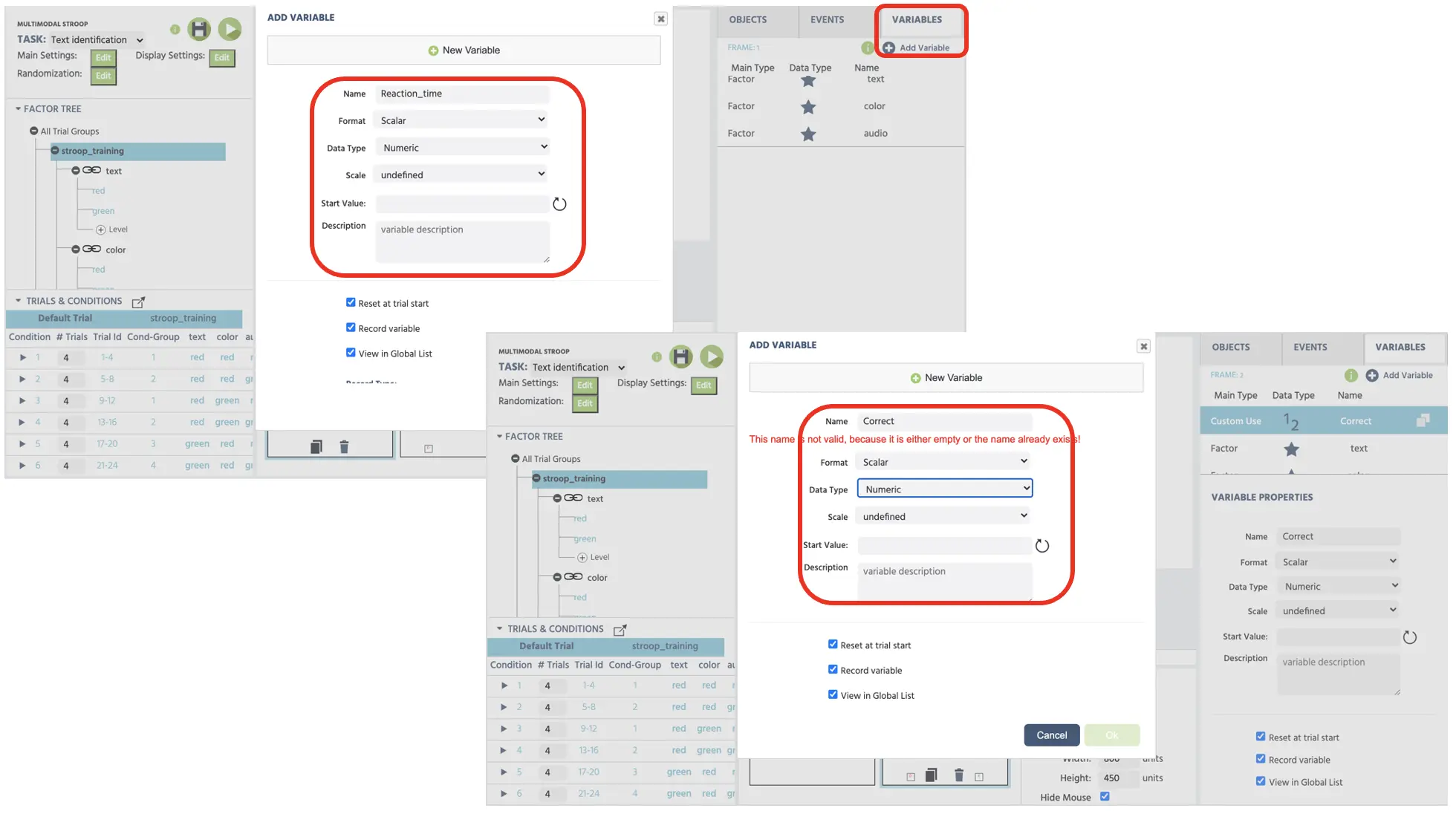 Figura 9. Visualización de creación de nuevas variables (tiempo de respuesta y correcto). Ambas variables están configuradas con el tipo de dato numérico.
Figura 9. Visualización de creación de nuevas variables (tiempo de respuesta y correcto). Ambas variables están configuradas con el tipo de dato numérico.
Siguiendo la secuencia general de cuadros de la Parte II (ver Figura 3 arriba), esta sección se dividirá en 4 subsecciones explicando la creación de Eventos para cada cuadro.
Eventos del Cuadro 1: Cruz de Fijación
En este cuadro, queremos presentar la cruz de fijación en el centro de la visualización durante 500 ms. Por lo tanto, la secuencia lógica que abordaremos es:
- Tan pronto como el cuadro comienza
- Esperar 500 ms
- Y luego pasar al siguiente cuadro
Para implementar esto en Eventos, haz clic en Eventos en la parte superior derecha junto a las Variables y selecciona Evento de Cuadro (en este cuadro solamente). En el primer diálogo de la ventana, podemos nombrar el Evento como “Inicio” y hacer clic en siguiente para proceder a la opción de Disparador. Aquí, el tipo de disparador es Disparador de Ensayo y Cuadro → Inicio de Cuadro (siguiendo la 1ª secuencia lógica anterior). Con este disparador, queremos iniciar la acción de retraso del cuadro de 500 ms (2ª secuencia lógica); por lo tanto, esto puede configurarse con Agregar Acción → Acción Demorada (callback de tiempo) y establecer 500 ms en el cuadro de retraso (ver Figura 10). Finalmente, para ejecutar la última secuencia lógica, haz clic en Agregar Acción en el cuadro de Secuencia de Acción y procede con Acción de Salto → Salta a → selecciona el Siguiente Cuadro (ver figura). Labvanced siempre seguirá esta secuencia lógica para la presentación de la cruz de fijación para todos los ensayos con esta configuración.
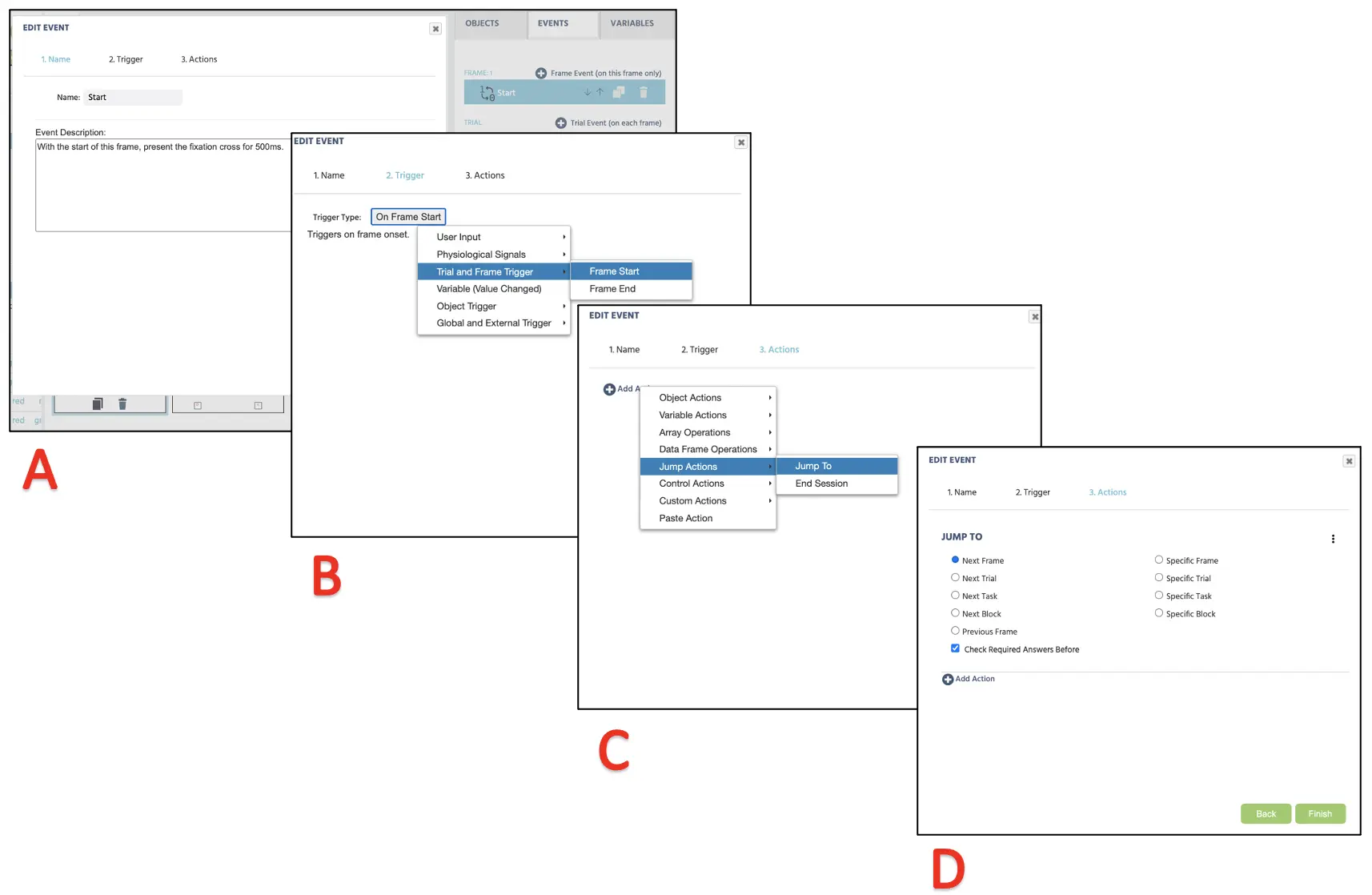 Figura 10. Visualización de la creación del Evento para la presentación de la cruz de fijación (cuadro 1) siguiendo el nombramiento del Evento (A), Disparador (B), determinación de Acción (C), y ejecución de Acción deseada.
Figura 10. Visualización de la creación del Evento para la presentación de la cruz de fijación (cuadro 1) siguiendo el nombramiento del Evento (A), Disparador (B), determinación de Acción (C), y ejecución de Acción deseada.
Eventos del Cuadro 2: Presentación de Objetivo y Registro de Respuestas
En este cuadro, queremos presentar la palabra objetivo con un sonido auditivo al inicio del cuadro y permanecer hasta una pulsación de tecla. Por lo tanto, la secuencia lógica que abordaremos es:
- Tan pronto como el cuadro comienza
- Reproducir el audio respectivo a ese ensayo
- Si la respuesta del botón es correcta → registrar Correcto = 1 → Saltar a la retroalimentación Correcta (cuadro 3)
- Si la respuesta del botón es incorrecta → registrar Correcto = 0 → Saltar a la retroalimentación Incorrecta (cuadro 4)
Comencemos con la reproducción del audio primero, pero asegúrate de que el Ensayo Predeterminado esté resaltado para que estos Eventos se apliquen a cada ensayo. Este proceso reflejará la cruz de fijación anterior ya que la lógica permanece igual: tan pronto como el cuadro comienza, haz X. Comenzaremos haciendo clic en Eventos y seleccionando Evento de Cuadro (en este cuadro solamente). En el primer diálogo de la ventana, podemos nombrar el Evento como “Reproducción de Audio” y hacer clic en siguiente para proceder a la opción de Disparador. Aquí, el tipo de disparador es Disparador de Ensayo y Cuadro → Inicio de Cuadro (siguiendo la 1ª secuencia lógica). Luego, procede a las Acciones del Objeto → Control de Audio/Video Obj → selecciona el objeto de Audio existente en el lienzo para Iniciar (ver Figura 11). Con esta configuración, Labvanced siempre seguirá la secuencia lógica para la presentación de audio para cada ensayo en el Cuadro 2. Ahora discutamos las partes restantes para establecer la condición de pulsación de teclas.
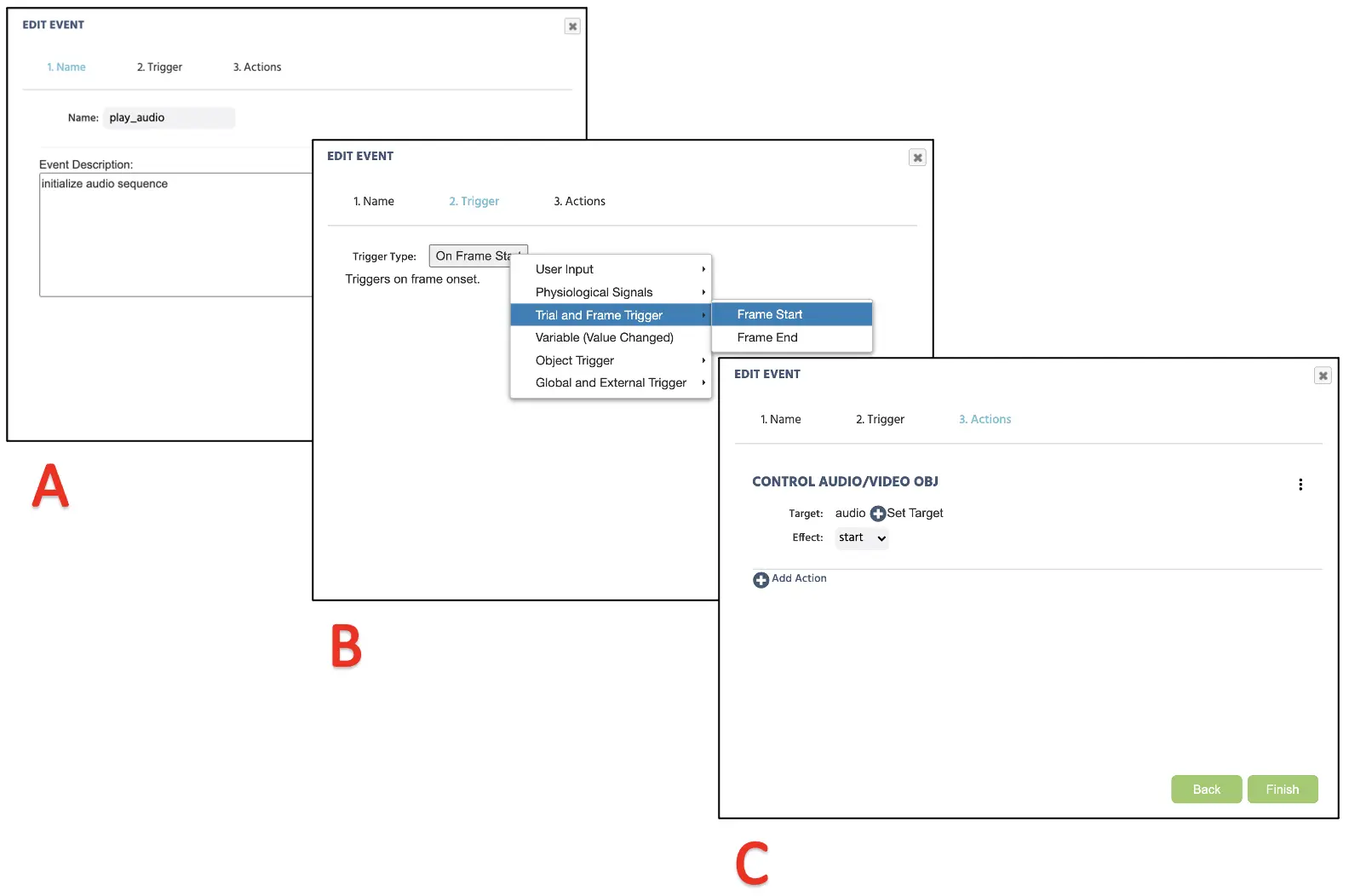 Figura 11. Visualización de la creación del Evento para la presentación de audio (cuadro 2) siguiendo el nombramiento del Evento (A), Disparador (B), determinación de Acción (C), y ejecución de Acción deseada.
Figura 11. Visualización de la creación del Evento para la presentación de audio (cuadro 2) siguiendo el nombramiento del Evento (A), Disparador (B), determinación de Acción (C), y ejecución de Acción deseada.
Como se mencionó anteriormente, este bloque requiere que los participantes presten atención al texto y discriminen utilizando la pulsación de teclas asociada mientras ignoran el color y el sonido presentado. Convenientemente, podemos utilizar la columna de Texto en los Ensayos y Condiciones para determinar si la pulsación de tecla del participante coincide con el ensayo asociado. Esto permitiría el argumento condicional y registrar la variable Correcto con la medida correcta/incorrecta. Para crear este Evento, nuevamente comenzaremos haciendo clic en Eventos y seleccionando Evento de Cuadro (en este cuadro solamente). Dado que este Evento es indicativo de la pulsación de tecla de un participante, el disparador sería Entrada del Usuario → Disparador de Teclado. Aquí podemos establecer dos posibles pulsaciones de teclas (ver Figura 12), que son “D” y “K.” Después de hacer clic en siguiente, la secuencia de acción procederá con Acciones de Control → Acciones de Requerimiento (Si...entonces).
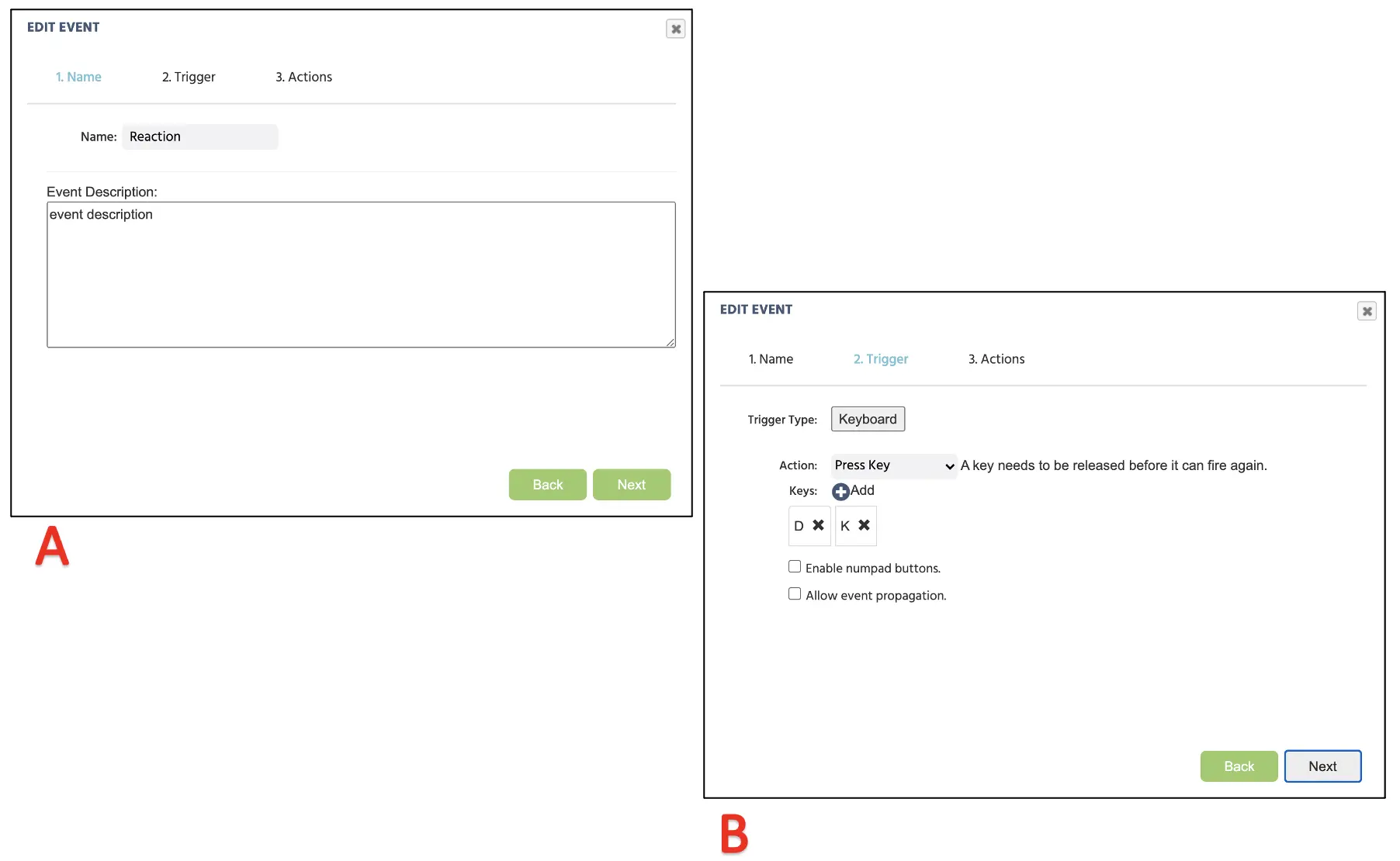 Figura 12. Visualización de la creación del Evento para la asignación de pulsación de tecla siguiendo el nombramiento del Evento (A), asignación del Disparador con las respuestas de pulsación de tecla permitidas (B).
Figura 12. Visualización de la creación del Evento para la asignación de pulsación de tecla siguiendo el nombramiento del Evento (A), asignación del Disparador con las respuestas de pulsación de tecla permitidas (B).
En la parte de Si de este diálogo, queremos establecer la condición para asociar el objetivo con la pulsación de tecla. Aquí, podemos establecer la parte izquierda como la variable Texto (ver Figura 13) y establecer el lado derecho insertando una cadena "rojo". Justo debajo, necesitamos un conjunto más de condiciones y establecer la parte izquierda Disparador(teclado) → ID de Tecla. En el lado derecho, podemos escribir la letra “D” (asegúrate de que esté en mayúsculas).
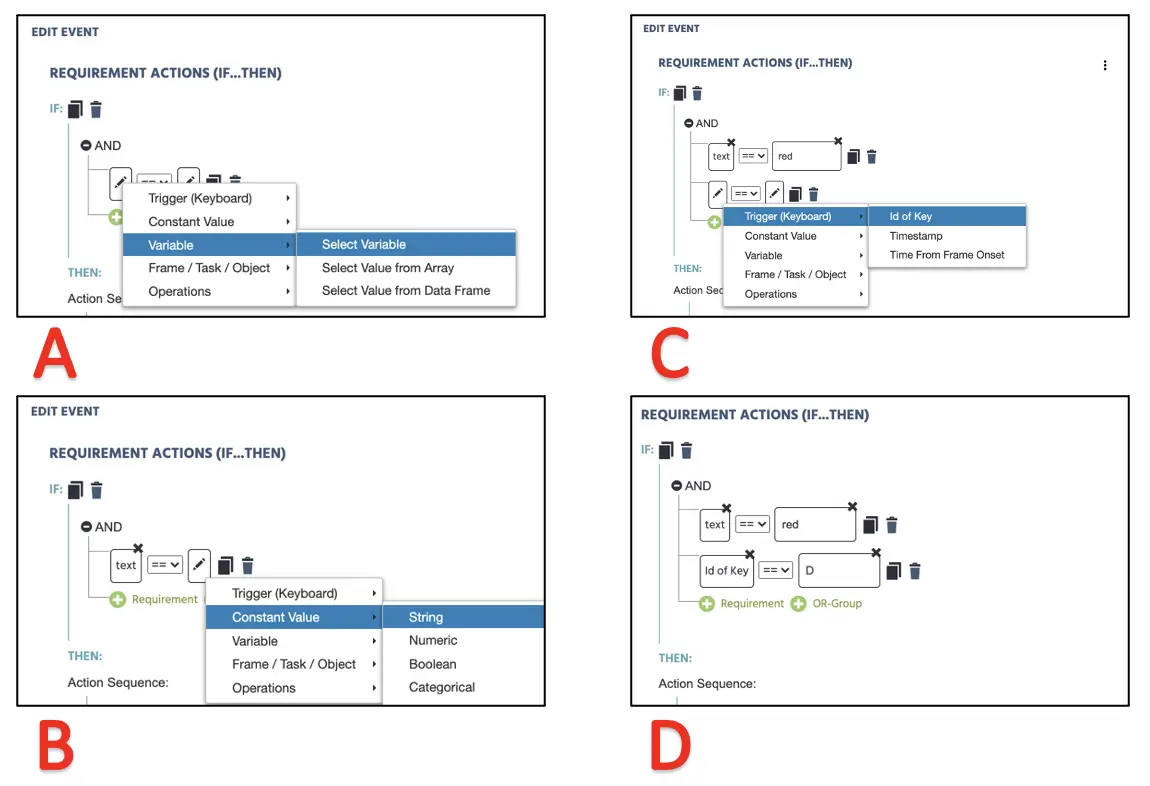 Figura 13. Visualización de la creación del Evento para la asignación de pulsación de tecla siguiendo la determinación de variable (A), condición asociada (B), y evaluación de respuesta de pulsación de tecla (C y D).
Figura 13. Visualización de la creación del Evento para la asignación de pulsación de tecla siguiendo la determinación de variable (A), condición asociada (B), y evaluación de respuesta de pulsación de tecla (C y D).
Procediendo a la parte de Entonces a continuación, queremos establecer qué acción debe ejecutar el programa dependiendo de la condición IF establecida anteriormente. Dado que la tecla “D” es la respuesta correcta cuando el texto “rojo” está presente, querríamos asociar esto como correcto en la variable Correcto y presentar el mensaje de retroalimentación Correcto. Para hacer esto, podemos Establecer/Registrar variable: Correcto a la izquierda e insertar el entero 1 a la derecha (ver Figura 14). Justo debajo, haz clic en Agregar Acción para añadir Acción de Salto (similar al cuadro de fijación), pero esta vez querríamos seleccionar el Cuadro Específico (Correcto) para mostrar el mensaje de retroalimentación "Correcto". Con esto, hemos establecido la secuencia condicional para pedir al programa Labvanced que registre la respuesta del participante como correcta si se realizó la pulsación de la tecla D con la presentación del texto "rojo".
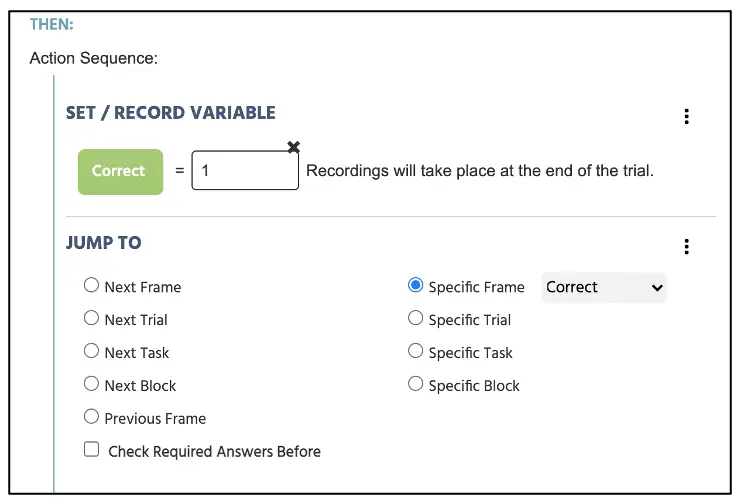 Figura 14. Visualización de la creación del Evento tras la figura 13. El Establecer/Registrar determina la variable Correcto con 1 = correcto (0 si es lo contrario) si se satisfacen las condiciones con la configuración de figura 13.
Figura 14. Visualización de la creación del Evento tras la figura 13. El Establecer/Registrar determina la variable Correcto con 1 = correcto (0 si es lo contrario) si se satisfacen las condiciones con la configuración de figura 13.
Replicando este paso, necesitamos crear este proceso para el texto "verde" como su pulsación de tecla correcta (ver Figura 15A). Luego, podemos hacer clic en Else para añadir el último Establecer/Registrar variable: Correcto a 0 con la secuencia de Acción de Salto al cuadro de retroalimentación Incorrecto (ver Figura 15B). Este argumento final se refiere a si la respuesta de la pulsación de tecla no satisface los dos argumentos correctos anteriores, pedimos al programa que lo registre como incorrecto (0).
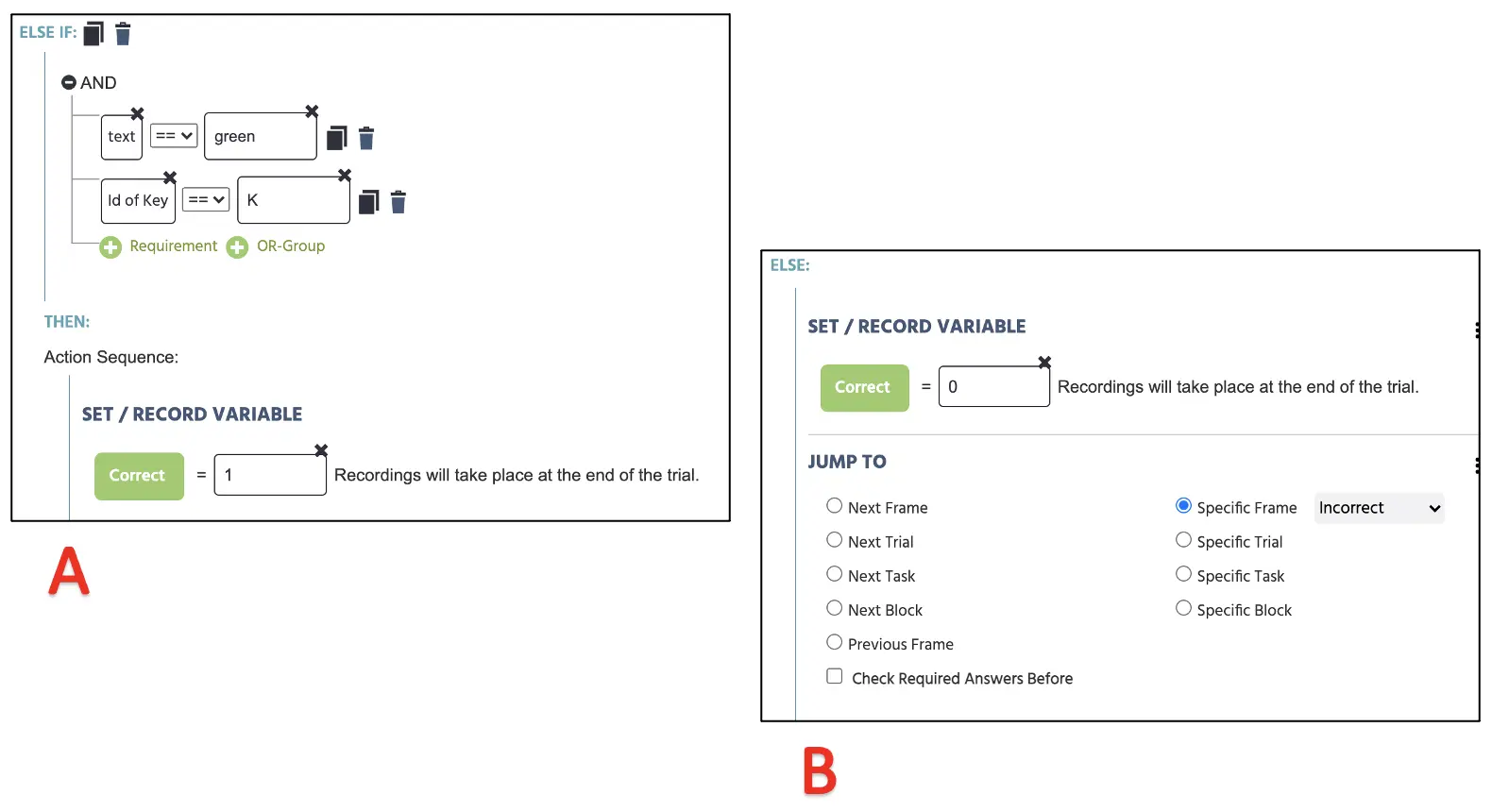 Figura 15. Visualización de la creación del Evento tras la figura 14, replicando el proceso para la condición de texto verde (A) y estableciendo la respuesta incorrecta (0) si ninguna de las condiciones se cumple en las figuras 13 y 14 (B).
Figura 15. Visualización de la creación del Evento tras la figura 14, replicando el proceso para la condición de texto verde (A) y estableciendo la respuesta incorrecta (0) si ninguna de las condiciones se cumple en las figuras 13 y 14 (B).
Eventos de Cuadro 3 y 4: Presentación de Retroalimentación
Los Eventos en los cuadros de retroalimentación que contienen los mensajes correctos (cuadro 3) e incorrectos (cuadro 4) reflejarán el mismo proceso que el cuadro de fijación. Cualquiera que sea la pulsación de tecla que realice el participante, queremos presentar la retroalimentación en el centro de la pantalla durante 1000 ms y proceder al siguiente ensayo. Por lo tanto, la secuencia lógica que abordaremos es:
- Tan pronto como el cuadro comience
- Esperar 1000 ms
- Y luego saltar al siguiente ensayo
Para implementar esto en Eventos, haz clic en Eventos en la parte superior derecha junto a las Variables y selecciona Evento de Cuadro (en este cuadro solamente). En el primer diálogo de la ventana, podemos nombrar el Evento como “Inicio” y hacer clic en siguiente para proceder a la opción del Disparador. El tipo de disparador es Disparador de Ensayo y Cuadro → Inicio de Cuadro (siguiendo la 1ª secuencia lógica anterior). Con este disparador, queremos iniciar la acción de retraso del cuadro de 1000 ms (2ª secuencia lógica); por lo tanto, esto puede configurarse con Agregar Acción → Acción Demorada (callback de tiempo) y establecer 1000 ms en el cuadro de retraso. Finalmente, para ejecutar la última secuencia lógica, haz clic en Agregar Acción en el cuadro de Secuencia de Acción y procede con Acción de Salto → Salta a → selecciona el Siguiente Ensayo. Con esta configuración, Labvanced siempre seguirá esta secuencia lógica para la presentación de retroalimentación en ambos cuadros 3 y 4 en todos los ensayos. En general, este paso refleja el mismo procedimiento y figuras que podrían usarse como referencia.
Hasta ahora, hemos creado un bloque donde la tarea principal del participante es discriminar el texto presentado mientras ignoran activamente el concurrente color y la presentación de audio. Con esta configuración establecida, también podemos crear una nueva tarea para discriminar el color o el audio con cambios menores en la construcción actual. Este procedimiento se utiliza comúnmente en experimentos de psicología para comparar el rendimiento durante la discriminación del objetivo a través de diferentes estímulos.
Para añadir un nuevo bloque para la discriminación del color, podríamos simplemente copiar la tarea existente en el diseño principal del estudio y cambiar el nombre a identificación del color (ver Figura 16).
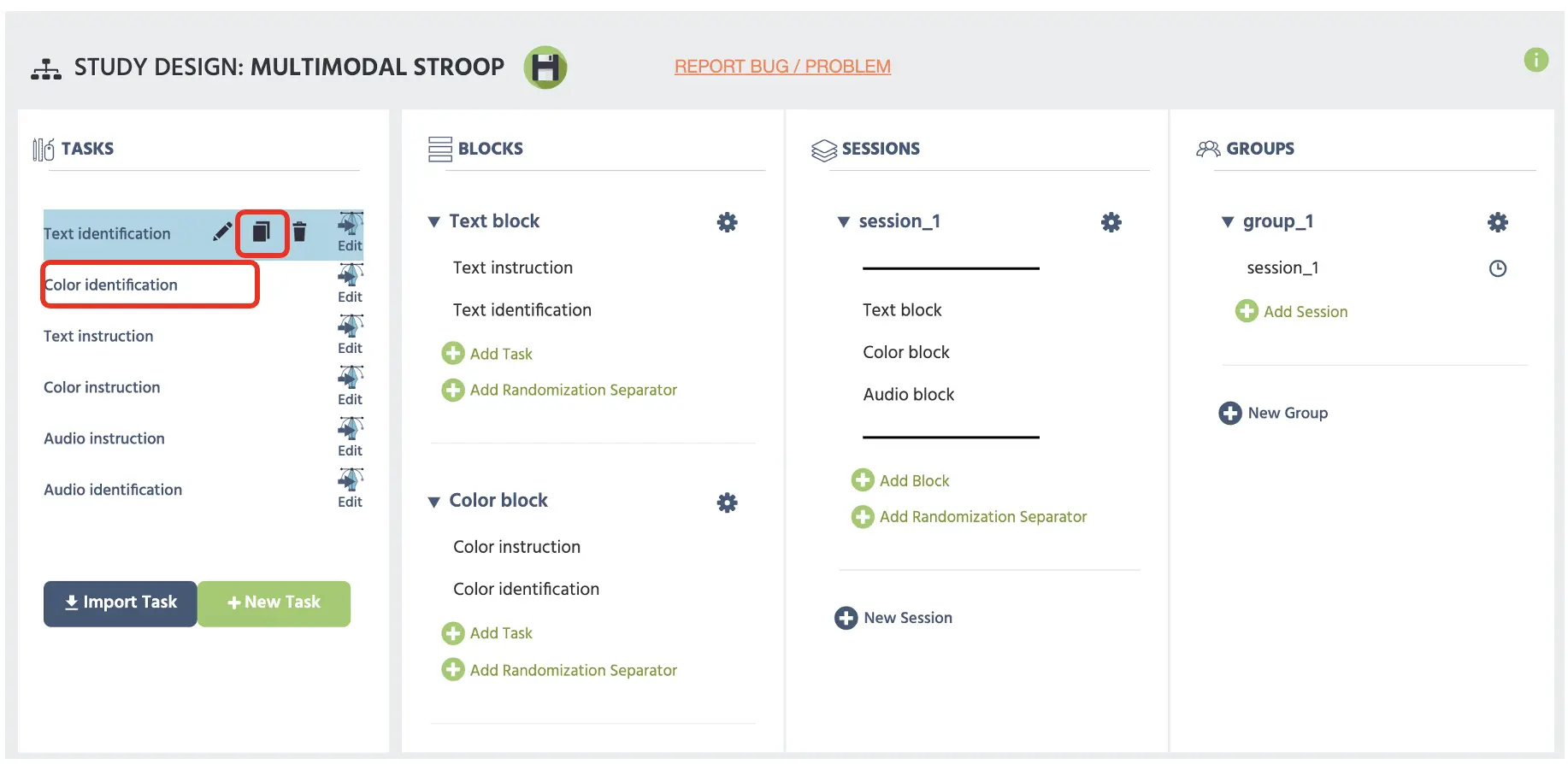 Figura 16. Visualización de la página principal del diseño del estudio con el cuadro rojo superior que muestra la opción de copiar tarea que resulta en el segundo cuadro rojo con el nombre de tarea editado.
Figura 16. Visualización de la página principal del diseño del estudio con el cuadro rojo superior que muestra la opción de copiar tarea que resulta en el segundo cuadro rojo con el nombre de tarea editado.
Solo hay una cosa que cambiar en la pantalla de tarea, que es la asignación de variable en el Cuadro 2. En la configuración de Respuesta, podemos simplemente cambiar la variable texto por color para que el programa compare la pulsación de tecla con el color presentado en lugar del texto de la construcción anterior (ver Figura 17). De manera similar, también podemos crear la tarea de discriminación auditiva replicando el mismo paso y cambiando la asignación de variable de texto (o color) a audio. Hemos creado tres tareas experimentales con diferentes tareas, donde podemos organizar esto en bloques para la presentación general del estudio.
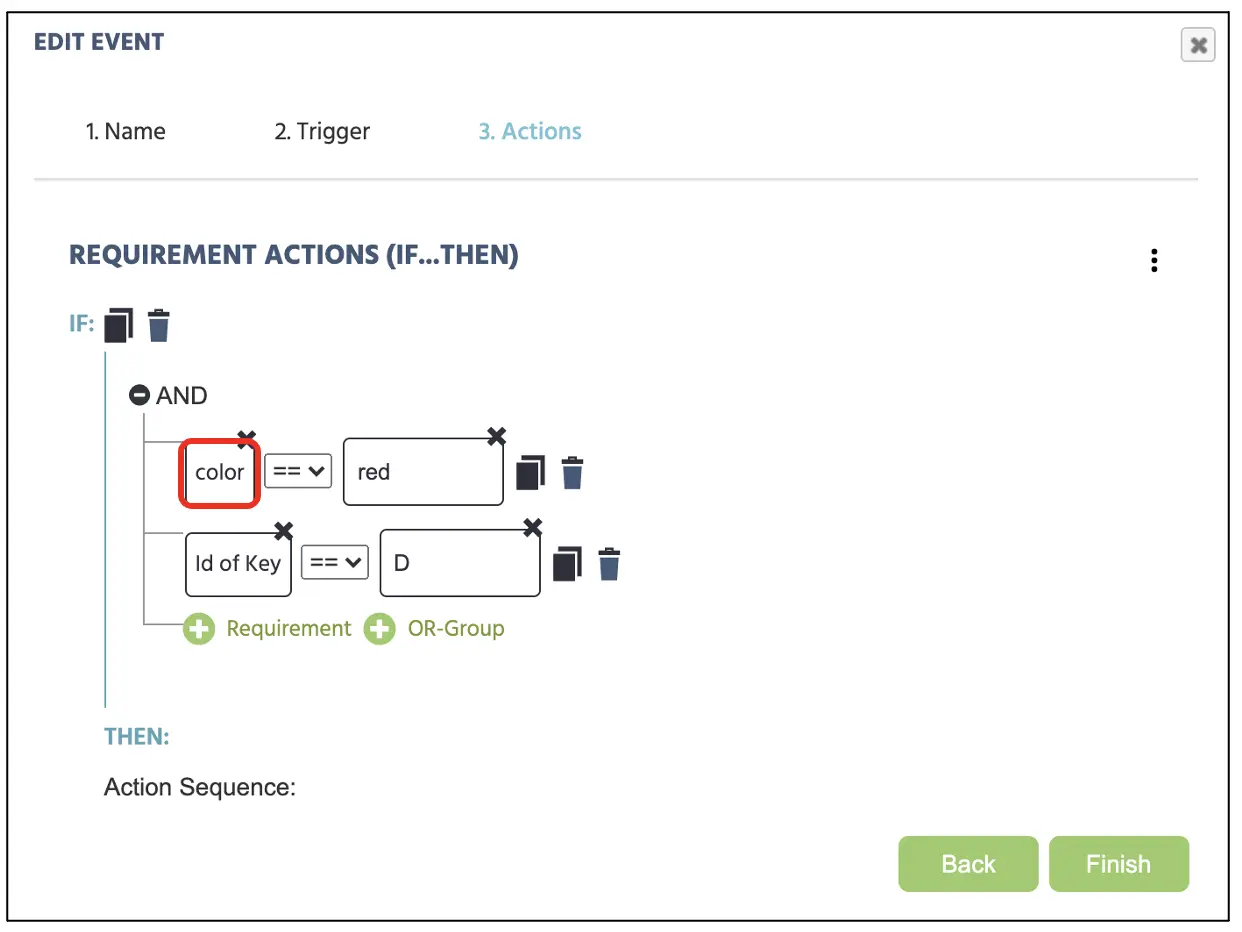 Figura 17. Visualización de la creación del Evento para la asignación de pulsación de tecla siguiendo la nueva determinación de variable de color. Color podría ser reemplazado por audio para cambiar la discriminación del objetivo principal.
Figura 17. Visualización de la creación del Evento para la asignación de pulsación de tecla siguiendo la nueva determinación de variable de color. Color podría ser reemplazado por audio para cambiar la discriminación del objetivo principal.
Parte V: Configuración de bloques
Ahora que hemos configurado las tareas del experimento, no estructuraremos los bloques y el contrabalance de modo que cada tarea se presente aleatoriamente para un participante. Antes de continuar, sería ideal crear mensajes de instrucción (ver Figura 18) antes de cada tarea, informando a los participantes que la tarea principal ahora es discriminar texto, color o audio, dependiendo de la tarea que viene.
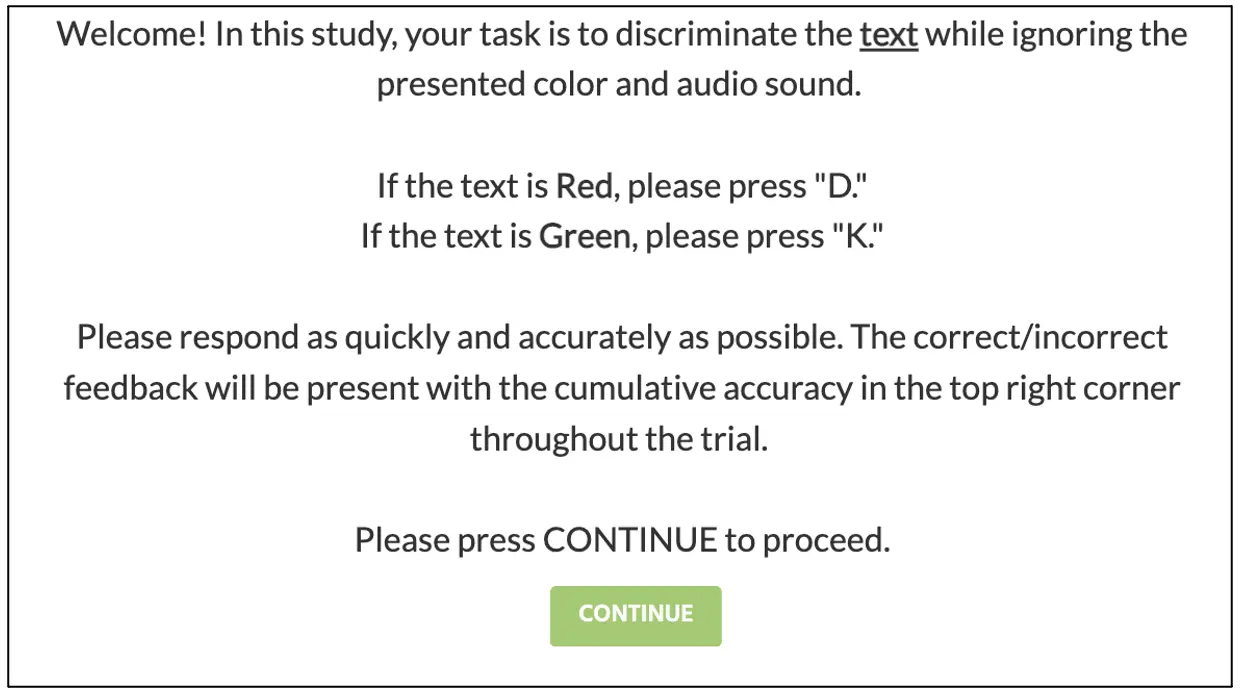 Figura 18. Visualización de instrucciones para la tarea de discriminación del objetivo (texto). Instrucciones para la discriminación de color y audio podrían utilizarse con el mismo formato con la edición de la palabra subrayada.
Figura 18. Visualización de instrucciones para la tarea de discriminación del objetivo (texto). Instrucciones para la discriminación de color y audio podrían utilizarse con el mismo formato con la edición de la palabra subrayada.
Después de crear cada mensaje de instrucción, ahora podemos configurar el bloque de acuerdo a su asignación de tarea. Es importante, organizar el bloque de esta manera nos permite implementar el Separador de Aleatorización como se ve en la columna de Sesión (ver Figura 19). Tener esta estructura permite que Labvanced contrabalancee la presentación del bloque, permitiendo a los investigadores comparar diferencias de rendimiento en todas las combinaciones de secuencias de bloques.
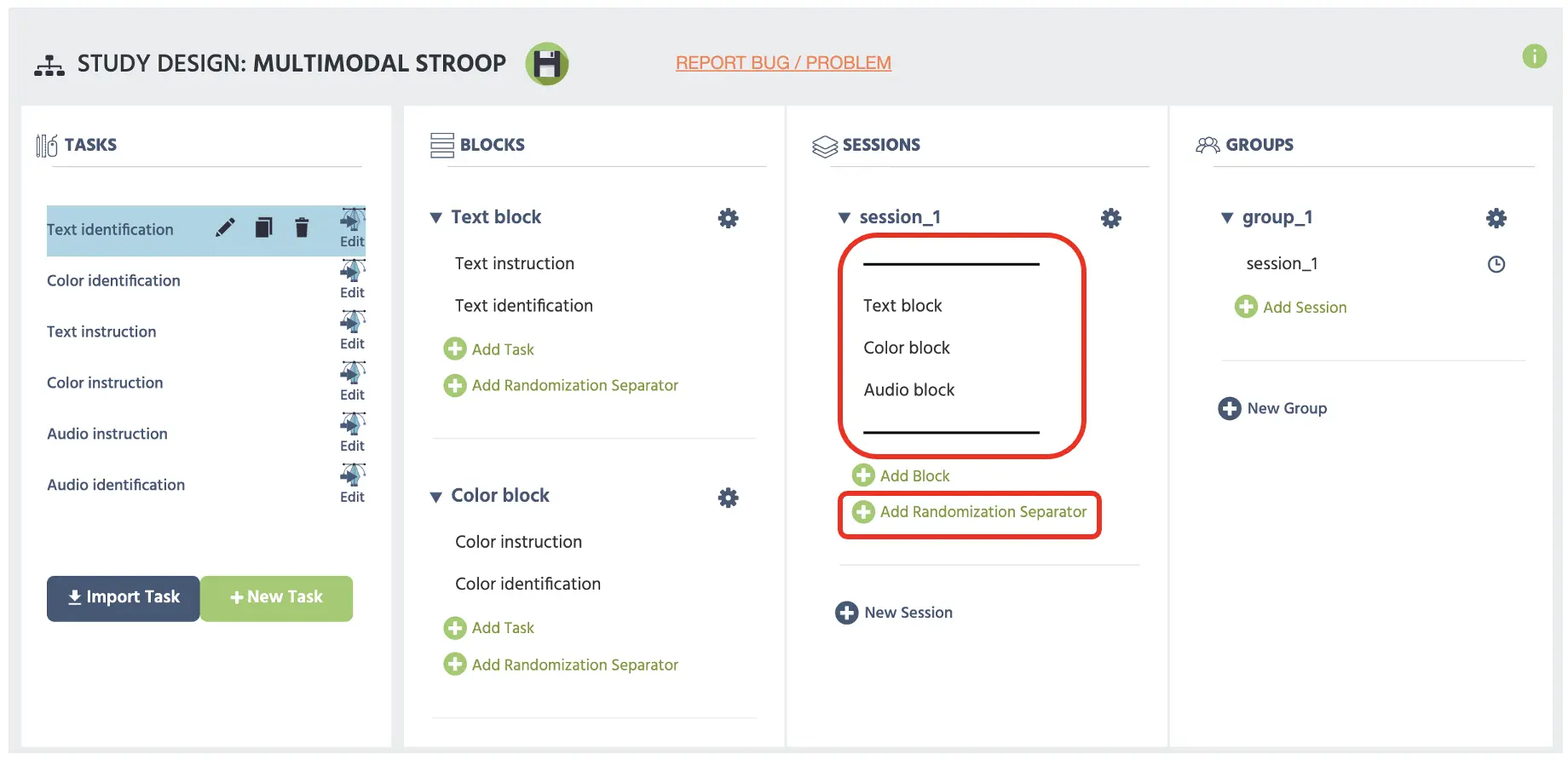 Figura 19. Visualización de la página principal del diseño del estudio con el cuadro rojo superior mostrando dos barras paralelas que sirven como el separador de aleatorización agregado por el Agregar Separador de Aleatorización a continuación.
Figura 19. Visualización de la página principal del diseño del estudio con el cuadro rojo superior mostrando dos barras paralelas que sirven como el separador de aleatorización agregado por el Agregar Separador de Aleatorización a continuación.
Lo único que queda en esta guía son el formulario de consentimiento, documento de instrucciones, preguntas demográficas y otros protocolos, pero eso varía según el investigador y la institución, por lo que esta guía se detendrá aquí. Para más información sobre la creación de textos, este enlace proporcionará información adicional. Dicho esto, esperamos lo mejor en todos tus esfuerzos científicos y esperamos que esta guía sirva como un importante pilar para la construcción de tu estudio.